Anaconda、PIP変更ソースチュートリアルと一般的なコマンド、学校訪問をスピードアップするために再投稿されたオープンソース画像
1.アナコンダの紹介
Anacondaは科学計算用のPythonディストリビューションであり、Linux、Mac、Windowsをサポートし、多くの一般的な科学計算およびデータ分析Pythonパッケージが含まれています。
Anacondaインストールパッケージはhttps://mirrors.tuna.tsinghua.edu.cn/anaconda/archive/からダウンロードできます。
TUNAは、Anacondaウェアハウスとサードパーティソース(conda-forge、msys2、pytorchなど。完全なリストを参照)のミラーイメージも提供します。各システムは、ユーザーディレクトリの.condarcファイルを変更できます。
Windowsユーザーは、.condarcという名前のファイルを直接作成することはできません。condaconfig--setshow_channel_urls yesを実行してファイルを生成し、変更することができます。
2.Anacondaソース変更チュートリアル
方法1:
コマンドを使用して、Anaconda環境(Linux)またはAnacondaプロンプト(Windows)に1つずつ追加します。
conda config --add channels https://mirrors.tuna.tsinghua.edu.cn/anaconda/pkgs/free/
conda config --add channels https://mirrors.tuna.tsinghua.edu.cn/anaconda/pkgs/main/
conda config --set show_channel_urls yes
方法2:
上記の設定ファイルを〜/ .condarcに書き込み、コマンドvim〜 / .condarcを使用してバッチで追加します。
清華ソースのすべてのアドレスを添付してください:
channels:
- defaults
show_channel_urls: true
channel_alias: https://mirrors.tuna.tsinghua.edu.cn/anaconda
default_channels:
- https://mirrors.tuna.tsinghua.edu.cn/anaconda/pkgs/main
- https://mirrors.tuna.tsinghua.edu.cn/anaconda/pkgs/free
- https://mirrors.tuna.tsinghua.edu.cn/anaconda/pkgs/r
- https://mirrors.tuna.tsinghua.edu.cn/anaconda/pkgs/pro
- https://mirrors.tuna.tsinghua.edu.cn/anaconda/pkgs/msys2
custom_channels:
conda-forge: https://mirrors.tuna.tsinghua.edu.cn/anaconda/cloud
msys2: https://mirrors.tuna.tsinghua.edu.cn/anaconda/cloud
bioconda: https://mirrors.tuna.tsinghua.edu.cn/anaconda/cloud
menpo: https://mirrors.tuna.tsinghua.edu.cn/anaconda/cloud
pytorch: https://mirrors.tuna.tsinghua.edu.cn/anaconda/cloud
simpleitk: https://mirrors.tuna.tsinghua.edu.cn/anaconda/cloud
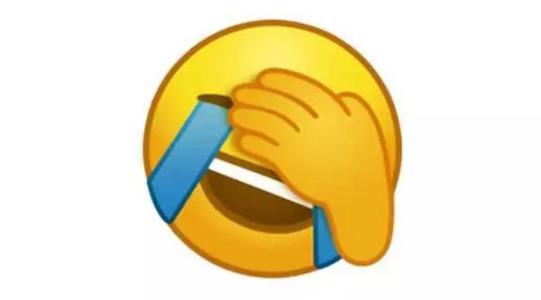
**リメーリングスクールのクラスメートの福祉:**リメーリングオープンソースイメージのアナコンダソースアドレスを編集しました。学校のサーバーは1000Mにアクセスしますが、直接アクセスはありますか?
channels:
- defaults
show_channel_urls: true
channel_alias: https://mirrors.cqupt.edu.cn/anaconda
default_channels:
- https://mirrors.cqupt.edu.cn/anaconda/pkgs/main
- https://mirrors.cqupt.edu.cn/anaconda/pkgs/free
- https://mirrors.cqupt.edu.cn/anaconda/pkgs/r
- https://mirrors.cqupt.edu.cn/anaconda/pkgs/pro
- https://mirrors.cqupt.edu.cn/anaconda/pkgs/msys2
custom_channels:
conda-forge: https://mirrors.cqupt.edu.cn/anaconda/cloud
msys2: https://mirrors.cqupt.edu.cn/anaconda/cloud
bioconda: https://mirrors.cqupt.edu.cn/anaconda/cloud
menpo: https://mirrors.cqupt.edu.cn/anaconda/cloud
pytorch: https://mirrors.cqupt.edu.cn/anaconda/cloud
simpleitk: https://mirrors.cqupt.edu.cn/anaconda/cloud
3.Anacondaの一般的に使用されるコマンド
Anacondaの環境の一貫性を確保するために、Anacondaの一部のパッケージはconda install package_nameを使用してインストールされ、pip / pip3コマンドを使用してパッケージはインストールされません。バッチパッケージインストールの場合、次の12/13を除き、次のことができます。 pip install -rrequirements.txtバッチインストールを使用します。
1、查看已安装的包
conda list
2、更新所有包
conda upgrade --all
3、安装包
conda install package_name
4、删除包
conda remove package_name
5、更新包
conda update package_name
6、找包
conda search name
7、用conda建立python版本为3.7的虚拟环境
conda create -n env_name python=3.7
8、进入虚拟环境
source activate env_name
9、退出虚拟环境
source deactivate
10、删除名为 env_name 的环境
conda env remove -n env_name
11、显示所有的环境:
conda env list
12、当分享代码的时候,同时也需要将运行环境分享给大家,执行如下命令可以将当前环境下的 package 信息存入名为 environment 的 YAML 文件中
conda env export > environment.yaml
13、使用别人生成的yaml文件创建环境
conda env create -f environment.yaml
4.PyPI変更ソース
ほとんどの場合、Alibaba Cloud、Douban、Tsinghua Universityなど、国内の主要メーカーのミラーソースを使用できます。以下は、学校の生徒が簡単に使用できる再投稿オープンソースミラーです。
用前使用yum或apt安装好python-dev避免日后某些包无法安装
首先如果不存在~/.pip/pip.conf
mkdir ~/.pip/
touch ~/.pip/pip.conf
然后将以下内容放入pip.conf
[global]
index-url = https://mirrors.cqupt.edu.cn/pypi/simple
timeout = 120
pip >= 10.0.0 操作方法:
pip install pip -U
pip config set global.index-url https://mirrors.cqupt.edu.cn/pypi/simple
ブログ投稿のフォローアップ更新については、私の個人ブログをフォローしてください:Stardust Blog